Hoe de vergrootglas-tool te gebruiken in iOS
Smartphones hebben de manier veranderd waarop mensen met elkaar en met hun omgeving omgaan. Augmented reality en virtual reality, zodra ze populairder en mainstream worden, zullen een nieuwe manier voor mensen toevoegen om met hun omgeving te communiceren met alleen hun telefoons. Natuurlijk zijn er voor sommige mensen eenvoudiger functies op een smartphone als een linkshandige toetsenbordindeling zijn net zo belangrijk als de meer revolutionaire. Het punt is dat de toegankelijkheidsfuncties op elke smartphone mensen helpen een beter leven te leiden. Er is een handige vergrootglas-tool in iOS waarmee je objecten uit het echte leven kunt vergroten of erop kunt inzoomen.
De vergrootglas-tool in iOS is vorig jaar toegevoegd in iOS 10. In iOS 11 is het veel gemakkelijker om er toegang toe te krijgen via een schakelaar in het Control Center.
Vergrootglas-tool in iOS 10
Open de app Instellingen om toegang te krijgen tot het vergrootglas in iOS 10. Ga naar Algemeen> Toegankelijkheid> Vergrootglas.
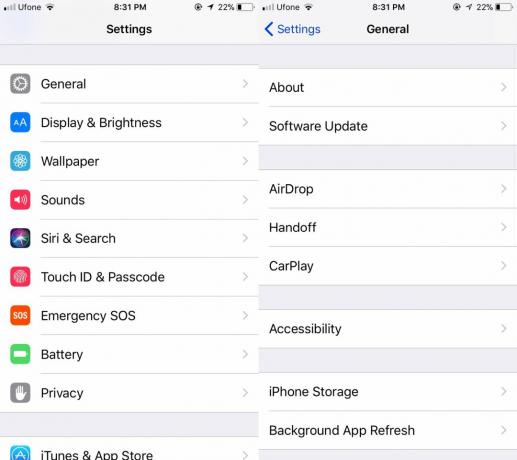
Zet hier het vergrootglas aan. Eenmaal ingeschakeld, kunt u het gebruiken door driemaal op de startknop te klikken / tikken.
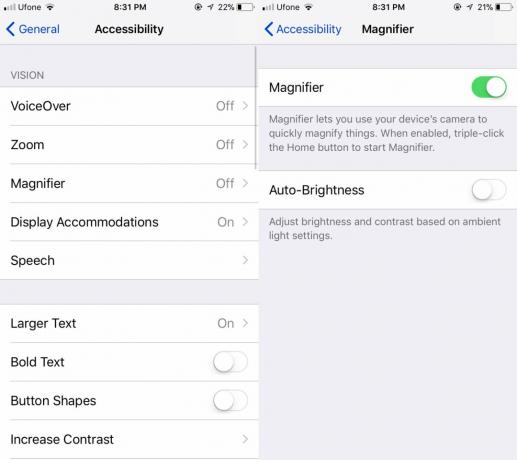
Vergrootglas-tool in iOS 11
In iOS 10 moet je het vergrootglas inschakelen voordat je het kunt gebruiken. Dat is niet het geval in iOS 11. Het enige wat u hoeft te doen is de vergrootglasschakelaar aan het controlecentrum toevoegen en vanaf daar openen.
Open de app Instellingen en ga naar het Control Center. Tik op Regelingen aanpassen. Voeg vergrootglas toe uit de lijst met beschikbare schakelaars. Keer terug naar je startscherm. Wanneer je het vergrootglas nodig hebt, veeg je omhoog om het Control Center te openen en tik je op de vergrootglasknop.
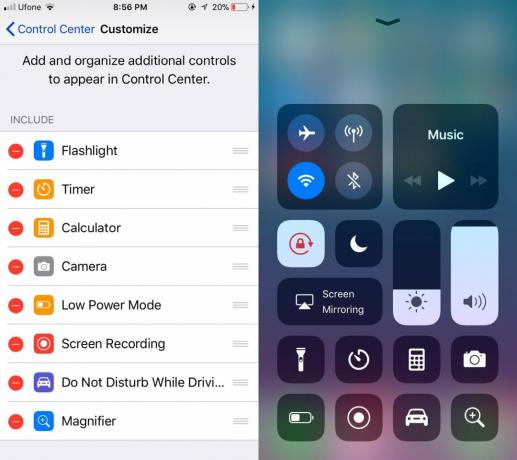
Het vergrootglas
De vergrootglas-tool lijkt veel op de camera, compleet met een sluiter die foto's kan maken. De foto's worden echter niet opgeslagen op je filmrol. Je kunt ronddraaien zodra je een foto hebt gemaakt, maar dat is het dan ook. Met de schuifregelaar kunt u het zoomniveau beheren en met het vergrendelingspictogram kunt u de focus vergrendelen. Als je iets bij weinig licht bekijkt, kun je de flitser inschakelen om een beter beeld te krijgen.

De tool is in wezen de camera-app, behalve dat de foto's die je maakt niet worden opgeslagen. Tik op de ontspanknop om terug te keren naar de vergrootglas-app na het maken van een foto.
Omdat dit geen hulpmiddel voor het maken van foto's is, is de kwaliteit niet al te best, vooral als u te veel inzoomt. Als je het gebruikt om de kleine lettertjes van bijvoorbeeld een bijsluiter van een medicijn te lezen, kun je het gemakkelijk lezen. Het is goed dat Apple een veel eenvoudigere manier heeft toegevoegd om de tool te openen.
Zoeken
Recente Berichten
Download Torrents op iOS 6 met BitTorrent Client iTransmission 3
Moderne smartphones kunnen veel bestandstypen en mediaformaten aan....
Met PrefDelete kunt u Tweaks verwijderen via de app Instellingen [Jailbreak]
Een wereld zonder Cydia is moeilijk voor te stellen. Je zou heel go...
Yahoo! Nieuwsoverzicht voor iOS vat de belangrijkste dagelijkse verhalen slim samen
Summly heeft een behoorlijke impact gemaakt op de categorie nieuwsl...


![Met PrefDelete kunt u Tweaks verwijderen via de app Instellingen [Jailbreak]](/f/ac593082d4caa7855d3bb742d0eaa63b.jpg?width=680&height=100)
